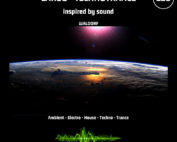Viele Produzenten und Synthesizerenthusiasten dürsten nach einem ausgewachsenen Waldorf-Synthesizer für ihr virtuelles Rack. Wir haben zugehört und präsentieren Largo. Largo ist der erste reine Softwaresynthesizer mit vollständiger Waldorf DNS.
Und erneut – der Sound macht den großen Unterschied. Das ist kein Wunder, da Largo die Technologie der Blofeld- und Q Hardware-Synthesizer nachbildet. Wie bei jedem Waldorf-Instrument legen wir auch auf dem Bildschirm höchsten Wert auf Ergonomie. Ihre Augen werden verwöhnt von einer klar strukturierten, graphischen Benutzerschnittstelle, die Ihren Arbeitsfluss intuitiv unterstützt.
Largo bietet drei knackige Oszillatoren, zwei davon mit Suboszillatoren. Diese Oszillatoren verfügen über Modelle klassischer analoger Wellenformen sowie einer Auswahl von Waves des PPG und Waldorf Wave, zusammengefasst in zwei Wavetables.

Diese Signalquellen durchlaufen zwei Waldorf Multimode-Filter mit steilen Flanken, Resonanz bis zur Selbstoszillation und zwei Übersteuerungsstufen, um noch mehr Druck und Kernigkeit in den Klang zu bringen. Ultraschnelle Hüllkurven und flexible LFOs sowie eine einfach zu verstehende, aber extrem vielseitige Modulationsmatrix sind der Traum eines jeden Sounddesigners.
Die Filter sind von jeher der Kern jedes Waldorf-Instruments. Der herausragende Sachverstand sowohl in analoger als auch digitaler Synthese spiegelt sich in der Entwicklung der Largo-Filter wider. Und den Unterschied können Sie hören – sie klingen! Verwenden Sie die Kammfilter für gezupfte, gestrichene oder geblasene Klänge. Bandpass, Highpass, Lowpass und Notchfilter stehen jeweils mit 12 dB und 24 dB Flankensteilheit zur Verfügung.
Largo verfügt über einen flexiblen Arpeggiator mit 16 frei programmierbaren Schritten, wie er bereits aus der exklusiven Q Synthesizerlinie bekannt ist plus eine Phalanx hochwertiger Effekte wie Chorus, Flanger, Phaser, Overdrive, Delay und Reverb.
Die klar aufgeteilte Benutzerschnittstelle hilft Ihnen, in kürzester Zeit kraftvolle Synthesizersounds zu erstellen. Oszillatoren und Filter sind immer im direkten Zugriff während klangbearbeitende Module wie LFOs, Hüllkurven etc. nur einen Mausklick entfernt sind. Largo besitzt dieselbe exklusive Stimmenarchitektur wie die Q- und Blofeld-Synthesizerlinie, vollständig integriert in ihre Digital Audio Workstation.
Largo ist ein VST- und AudioUnit-Instrument.
Spezifikationen
Spezifikationen
- Leistungsfähiger Dateibrowser
- Programm-Manager zur einfachen Sortierung von Bänken.
- bis zu 256 Stimmen pro Instanz (abhängig von der verfügbaren CPU-Leistung)
- bis zu 4 Layer pro Sound
- 4 Stereoausgänge (alternativ 1 Stereosumme)
- Hostautomation fast aller Parameter
- MIDI-Controller-Automation der wichtigsten Parameter
Systemvoraussetzungen
Microsoft Windows – 7/10/11 • Intel- or AMD- based PC
MacOS – 10.13.x oder höher • Intel- or M1-based Mac
Unterstützte Formate: VST2 / VST3 / AU / AAX
- Leistungsfähiger Dateibrowser
- Programm-Manager zur einfachen Sortierung von Bänken.
- bis zu 256 Stimmen pro Instanz (abhängig von der verfügbaren CPU-Leistung)
- bis zu 4 Layer pro Sound
- 4 Stereoausgänge (alternativ 1 Stereosumme)
- Hostautomation fast aller Parameter
- MIDI-Controller-Automation der wichtigsten Parameter
Systemanforderungen
Windows
- Microsoft Windows – 7, 8.1 & 10
- Intel or AMD basierter PC
- 64 MB freien RAM-Speicher
- 200 MB freien Festplattenspeicher
- 32 & 64 bit – VST 2, VST 3 or AAX Host, wie:
– Steinberg Cubase 7, 8, 9, 10
– Steinberg Nuendo 7, 8, 9, 10
– Avid ProTools 11, 12
– Bitwig Studio 2, 3
– Ableton Live 9, 10
– Presonus Studio One 3, 4
– Native Instruments Maschine 2 oder Komplete Kontrol
Mac
- Apple OSX – 10.9.5, 10.10.5, 10.11.6 und 10.12.x oder höher, auch Catalina 10.15
- Intel basierter Mac
- 64 MB freien RAM-Speicher
- 200 MB freien Festplattenspeicher
- 32 & 64 Bit – VST2, VST3, AU und AAX Host, wie:
– Steinberg Cubase 7, 8, 9, 10
– Nuendo 7, 8, 9, 10
– Avid ProTools 11, 12
– Bitwig Studio 2
– Ableton Live 9, 10
– Presonus Studio One 3, 4
– Apple Logic X
– Native Instruments Maschine 2 oder Komplete Kontrol
Tutorial
Tutorial
Soundsets
Soundsets
Sound Demos
Sound Demos
Fotos